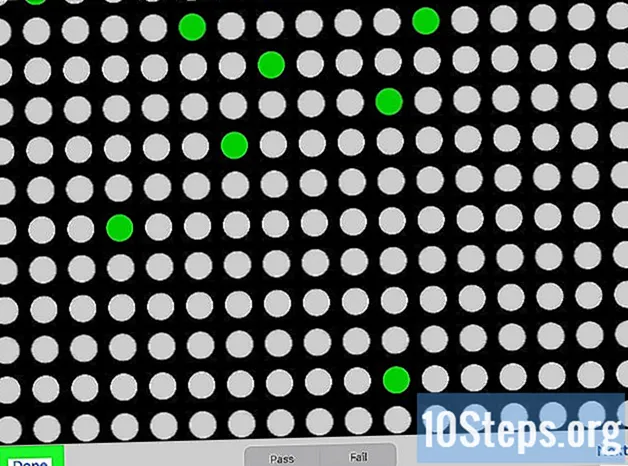เนื้อหา
ส่วนอื่น ๆหากคุณเป็นเหมือนคนส่วนใหญ่คุณมีภาพจำนวนนับไม่ถ้วนที่บันทึกไว้ในสมาร์ทโฟนหรือแล็ปท็อปของคุณซึ่งคุณแทบจะไม่เคยมีมาก่อนเลย หลังจากนั้นไม่นานรูปภาพที่สะสมมาเป็นเวลาหลายเดือนหรือหลายปีอาจทำให้โฟลเดอร์ที่เก็บไฟล์ของคุณรกและใช้พื้นที่อันมีค่าในฮาร์ดไดรฟ์ของคุณ ไม่ใช่เรื่องง่ายเสมอไป แต่บางครั้งการบอกลาก็เป็นการดีที่สุด หากคุณไม่แน่ใจเกี่ยวกับวิธีกำจัดหน่วยความจำของอุปกรณ์เกี่ยวกับรูปภาพที่ไม่ต้องการโปรดอ่านคำแนะนำแบบรวดเร็วและง่ายต่อการติดตาม
ขั้นตอน
วิธีที่ 1 จาก 3: การลบรูปภาพจากสมาร์ทโฟนหรือแท็บเล็ตของคุณ
เปิดแอปโปรแกรมจัดการรูปภาพของอุปกรณ์ ไปที่หน้าจอหลักบนโทรศัพท์หรือแท็บเล็ตและมองหาไอคอนแอปรูปภาพของอุปกรณ์ ใน iPhone แอปนี้จะเรียกง่ายๆว่า "รูปภาพ" แต่ในระบบปฏิบัติการอื่นอาจมีชื่อว่า "รูปภาพ" หรือ "แกลเลอรี" แตะไอคอนหนึ่งครั้งเพื่อเปิดแอป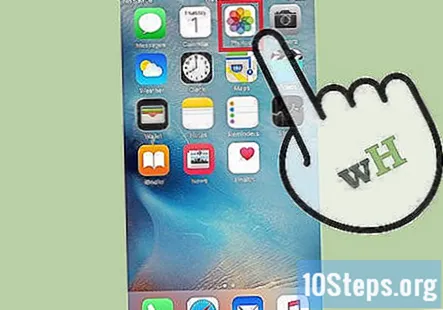
- บน iPhone โดยปกติแอพ“ Photos” จะอยู่ที่หน้าแรกของหน้าจอหลัก สำหรับผู้ใช้ที่ไม่ใช่ iPhone แอพจัดการรูปภาพของคุณอาจปรากฏขึ้นท่ามกลางไอคอนแอพอื่น ๆ ของคุณหรือในแถบเลื่อนที่ด้านล่างของหน้าจอ
- ภายในแอปรูปภาพคุณจะพบรูปภาพทั้งหมดที่คุณถ่ายหรือบันทึกไว้พร้อมกับโฟลเดอร์ย่อยต่างๆที่จัดกลุ่มไว้เช่นเซลฟี่พาโนรามารูปภาพ Instagram และอื่น ๆ
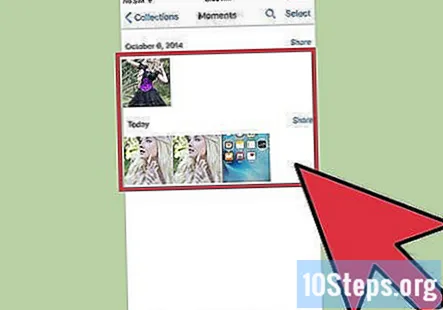
เลือกรูปภาพที่คุณต้องการลบ จัดเรียงรูปภาพที่จัดเก็บไว้เพื่อค้นหารูปภาพที่คุณต้องการลบออกจากอุปกรณ์ของคุณ คุณสามารถเรียกดูแกลเลอรีทั้งหมดของคุณ (เรียกว่า "ม้วนฟิล์ม" บน iPhone) เพื่อดูทั้งหมดที่จัดวางไว้ในที่เดียวหรือสำรวจโฟลเดอร์ย่อยต่างๆหากคุณแยกออกจากกัน แตะรูปภาพเพื่อเลือกและขยาย- การเลือกรูปภาพจะช่วยให้คุณทราบข้อมูลเพิ่มเติมเช่นขนาดและประเภทไฟล์และวันที่ที่ถ่ายหรือบันทึก
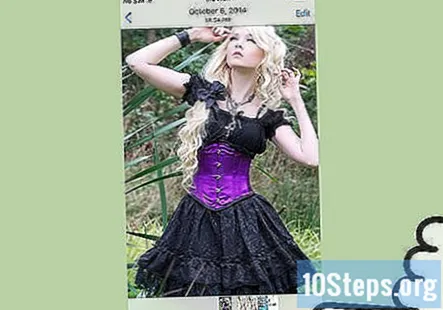
ค้นหาและแตะไอคอน "ถังขยะ" เมื่อภาพถ่ายปรากฏบนหน้าจอให้มองหาตัวเลือกลบที่มุมขวาบนหรือล่าง ในอุปกรณ์ส่วนใหญ่จะปรากฏเป็นไอคอนในรูปถังขยะ แตะไอคอนนี้เพื่อเลือกรูปภาพที่จะลบ- อุปกรณ์ส่วนใหญ่จะขอให้คุณยืนยันว่าคุณต้องการลบรูปภาพหรือไม่ เพียงเลือก "ลบ" เพื่อดำเนินการต่อหรือ "ยกเลิก" หากคุณเปลี่ยนใจ
- การเลือกที่จะลบรูปภาพไม่ได้เป็นการลบออกจากโทรศัพท์ของคุณ แต่จะส่งไปยังโฟลเดอร์ที่ "เพิ่งลบ" ซึ่งสามารถกู้คืนหรือลบถาวรได้
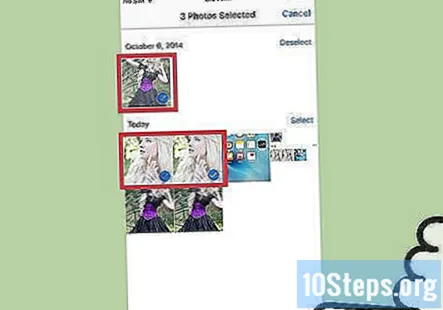
เลือกรูปภาพหลายรูปเพื่อลบ หากคุณพยายามลบภาพหลาย ๆ ภาพพร้อมกันคุณสามารถประหยัดเวลาได้โดยการรวมภาพเหล่านั้นเข้าด้วยกัน ดึงแอปจัดการรูปภาพของคุณขึ้นมาเพื่อให้คุณดูภาพรวมของรูปภาพทั้งหมดของคุณ กดไอคอนถังขยะหรือตัวเลือก "เลือก" บนหน้าจอจากนั้นแตะแต่ละภาพที่คุณต้องการลบทีละภาพ หลังจากที่คุณเลือกรูปภาพเสร็จแล้วโทรศัพท์ของคุณจะลบรูปภาพทั้งหมดพร้อมกัน- ฟังก์ชั่นนี้มีประโยชน์หากคุณต้องการเลือกว่าจะให้รูปภาพใดอยู่หรือไปหรือพยายามทำลายหลักฐานทั้งหมดของเซสชันเซลฟี่ที่ไม่ดี
- ระวังอย่าเลือกรูปภาพที่คุณต้องการเก็บไว้โดยไม่ได้ตั้งใจ
ลบรูปภาพอย่างถาวรจากอุปกรณ์ของคุณ การลบรูปภาพจะลบออกจากแกลเลอรีรูปภาพของคุณเท่านั้น หากต้องการลบออกจากอุปกรณ์ของคุณครั้งแล้วครั้งเล่าให้กลับไปที่หน้าจอหลักของแอพรูปภาพของคุณและมองหาโฟลเดอร์ที่ "เพิ่งลบ" รูปภาพทั้งหมดที่คุณลบไปจะยังคงอยู่ที่นี่เป็นระยะเวลาหนึ่งก่อนที่จะถูกลบโดยอัตโนมัติ ในการเร่งกระบวนการนี้ให้แตะตัวเลือก“ เลือก” และเลือกรูปภาพที่คุณต้องการลบอย่างถาวรหรือกด“ ลบทั้งหมด” เพื่อล้างรูปภาพออกจากที่เก็บข้อมูลของคุณ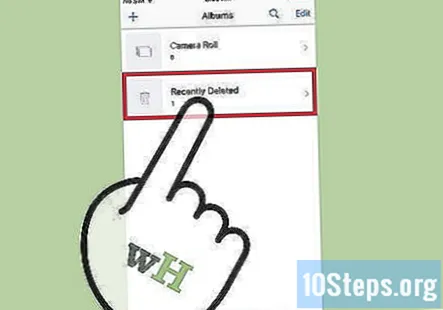
- เป็นไปไม่ได้ที่จะกู้คืนรูปภาพหลังจากที่ถูกลบออกจากโฟลเดอร์ไฟล์ที่ถูกลบดังนั้นโปรดมั่นใจว่าคุณอยู่ได้โดยปราศจากมัน
- โดยปกติรูปภาพจะอยู่ในโฟลเดอร์“ เพิ่งถูกลบ” เป็นเวลา 30 วันก่อนที่จะถูกลบโดยอัตโนมัติ
วิธีที่ 2 จาก 3: การลบรูปภาพจากพีซีของคุณ
เข้าถึงรูปภาพที่คุณต้องการลบ เปิดโฟลเดอร์ที่คุณเก็บรูปภาพไว้ จากตรงนี้คุณจะมีตัวเลือกในการดูย้ายแก้ไขและลบรูปภาพที่คุณบันทึกไว้ ค้นหาไฟล์ของคุณจนกว่าคุณจะพบอย่างน้อยหนึ่งไฟล์ที่คุณต้องการกำจัด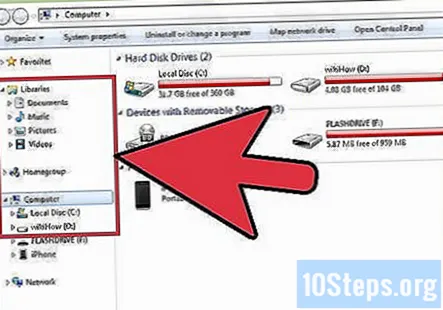
- หากคุณจำไม่ได้ว่าคุณใส่รูปภาพไว้ที่ใดหรือไม่แน่ใจว่าโฟลเดอร์ใดที่พีซีของคุณบันทึกไว้โดยอัตโนมัติคุณสามารถใช้ตัวเลือกการค้นหาไฟล์ของพีซีเพื่อค้นหาได้ เพียงพิมพ์ชื่อหรือคีย์เวิร์ดจากภาพถ่ายจากนั้นไฟล์และตำแหน่งของไฟล์จะปรากฏขึ้น
- เพื่อความสะดวกให้บันทึกรูปภาพทั้งหมดของคุณไว้ในตำแหน่งเดียว (เช่นโฟลเดอร์ที่มีชื่อว่า "รูปภาพ" ในโฟลเดอร์ "เอกสาร" ของคุณ) การสร้างโฟลเดอร์ต่างๆเพื่อจัดหมวดหมู่รูปภาพสามารถช่วยจัดระเบียบได้
คลิกขวาที่รูปภาพแล้วกด "ลบ” เลื่อนตัวชี้ของคุณไปที่รูปภาพที่ไม่ต้องการ คลิกขวาเพื่อเปิดเมนูตัวเลือกที่ขยายลงมา มองหาตัวเลือก "ลบ" ใกล้ด้านล่างสุดของรายการ คลิกซ้ายที่ตัวเลือกนี้หนึ่งครั้งเพื่อลบรูปภาพ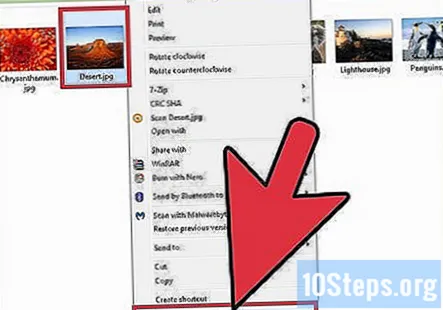
- การลบไฟล์จะย้ายตำแหน่งไปที่โฟลเดอร์ถังขยะบนเดสก์ท็อปของคุณ
- คุณสามารถระบุไฟล์ที่ต้องการลบได้โดยกดปุ่ม“ Ctrl” ค้างไว้แล้วคลิกทีละไฟล์ นี่เป็นวิธีกำจัดรูปภาพหลายรูปที่รวดเร็วและมีประสิทธิภาพมากกว่าการลบทีละภาพ
ลากรูปภาพที่ไม่ต้องการไปที่ถังขยะ แทนที่จะคลิกที่รูปภาพเพื่อลบคุณสามารถลากรูปภาพไปที่ถังขยะของคอมพิวเตอร์ได้โดยตรง คลิกซ้ายที่รูปภาพนั้นค้างไว้ จากนั้นเลื่อนตัวชี้ไปที่ไอคอนถังขยะบนเดสก์ท็อปและปล่อยรูปภาพเพื่อวางลง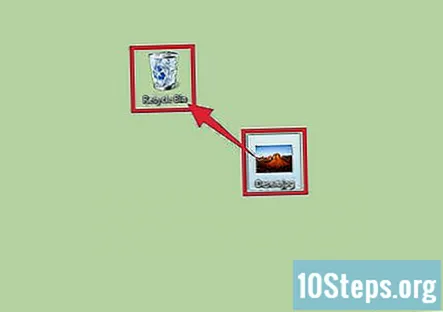
- ในคอมพิวเตอร์ที่ใช้ Microsoft Windows โฟลเดอร์ถังขยะเรียกว่า "ถังรีไซเคิล"
- ลากรูปภาพหลายรูปไปที่ถังขยะพร้อมกันโดยคลิกและลากตัวชี้ไปรอบ ๆ กลุ่มไฟล์เพื่อเลือกทั้งหมด
ล้างถังขยะเพื่อเพิ่มพื้นที่เก็บข้อมูล โฟลเดอร์ถังขยะเก็บไฟล์ที่ถูกลบ แต่ไม่ได้ถูกลบทั้งหมดออกจากฮาร์ดไดรฟ์ดังนั้นไฟล์เหล่านี้จะยังคงใช้หน่วยความจำ หากต้องการลบไฟล์เหล่านี้อย่างถาวรคุณจะต้องล้างถังขยะ คลิกขวาที่ไอคอนถังขยะแล้วเลือก "ถังขยะเปล่า" จากเมนูแบบเลื่อนลง หลังจากที่คุณล้างถังขยะแล้วไฟล์ที่คุณลบไปจะไม่อยู่ในคอมพิวเตอร์ของคุณอีกต่อไป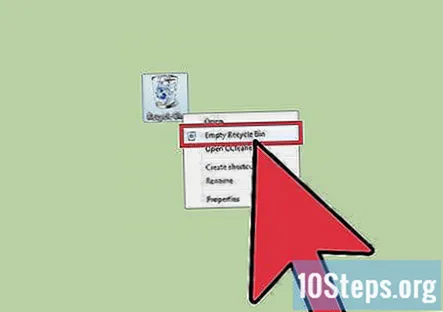
- ตรวจสอบว่าคุณพอใจกับการสูญเสียรูปภาพที่คุณลบไปแล้วก่อนที่จะล้างถังขยะ เมื่อหายไปวิธีเดียวในการกู้คืนไฟล์ที่ถูกลบคือเรียกใช้การคืนค่าระบบซึ่งจะเปลี่ยนคอมพิวเตอร์ของคุณกลับไปเป็นวันที่ก่อนหน้านี้
- ล้างถังขยะเป็นประจำ วิธีนี้สามารถช่วยเพิ่มพื้นที่เก็บข้อมูลบนพีซีของคุณ
วิธีที่ 3 จาก 3: การเก็บรูปภาพที่คุณไม่ต้องการบนอุปกรณ์ของคุณ
ซิงค์รูปภาพของคุณกับคลาวด์ หากพื้นที่เก็บข้อมูลในโทรศัพท์หรือคอมพิวเตอร์ของคุณหมด แต่คุณมีรูปภาพที่คุณไม่ต้องการสูญเสียให้อัปโหลดไปยังคลาวด์ Cloud เป็นพื้นที่จัดเก็บข้อมูลขนาดใหญ่ที่ไม่ใช่ในเครื่องซึ่งหมายความว่าจะบันทึกไฟล์แยกจากอุปกรณ์ของคุณ สมาร์ทโฟนและพีซีรุ่นใหม่ส่วนใหญ่ให้ตัวเลือกแก่ผู้ใช้ในการอัปโหลดไฟล์ไปยังระบบคลาวด์เพื่อให้พวกเขาสามารถเพิ่มพื้นที่ว่างในอุปกรณ์โดยไม่สูญเสียสิ่งที่ต้องการเก็บไว้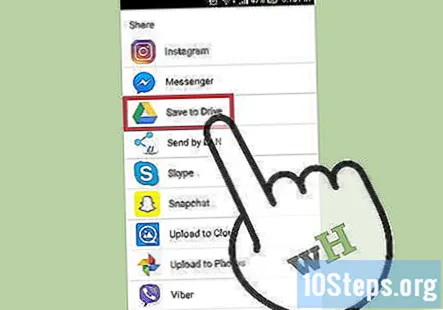
- บน iPhone และ iPads บริการจัดเก็บข้อมูลบนคลาวด์เริ่มต้นเรียกว่า iCloud อุปกรณ์ที่ใช้ Android และระบบปฏิบัติการอื่น ๆ มักมาพร้อมกับ Dropbox หรือ Google Drive
- อ่านวิธีซิงค์ไฟล์ของคุณกับคลาวด์
ส่งภาพถ่ายให้ตัวเองทางอีเมล นี่คือการจัดเก็บไฟล์ทางเลือกในรูปแบบโรงเรียนเก่าและเป็นส่วนตัวมากขึ้น วางรูปภาพที่คุณต้องการจากอุปกรณ์ของคุณลงในไฟล์แนบอีเมลและทำให้ตัวเองเป็นผู้รับอีเมล จากนั้นรูปภาพของคุณจะยังคงปลอดภัยและปลอดภัยในอีเมลของคุณเพื่อให้คุณสามารถดาวน์โหลดใหม่ได้ทุกเมื่อที่คุณเลือก ตรวจสอบให้แน่ใจว่าคุณมีพื้นที่เก็บข้อมูลเพียงพอในอีเมลเพื่อเก็บไฟล์แนบ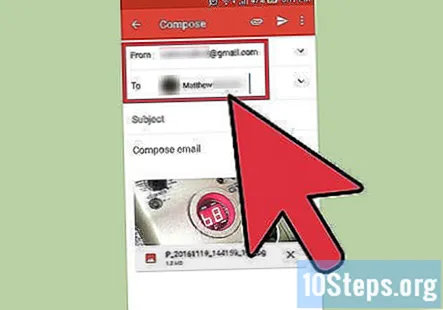
- โปรแกรมอีเมลส่วนใหญ่มีพื้นที่เก็บข้อมูลสูงสุดไม่กี่กิกะไบต์ซึ่งมากเกินพอสำหรับคนทั่วไปที่มักไม่แลกเปลี่ยนไฟล์ขนาดใหญ่
- จัดกลุ่มรูปภาพจำนวนมากไว้ในโฟลเดอร์เพื่อส่งเป็นไฟล์แนบขนาดใหญ่เพียงไฟล์เดียวแทนที่จะเป็นไฟล์ขนาดเล็กจำนวนมาก
อัปโหลดภาพถ่ายไปยังแฟลชไดรฟ์ ซื้อแฟลชไดรฟ์ราคาไม่แพง (หรือที่เรียกว่า "ธัมบ์ไดรฟ์") และเชื่อมต่อกับพอร์ต USB บนพีซีของคุณ ซึ่งจะทำให้คุณมีตัวเลือกในการเปิดโฟลเดอร์ที่แสดงเนื้อหาของแฟลชไดรฟ์ ลากและวางรูปภาพที่คุณต้องการบันทึกลงในโฟลเดอร์แฟลชไดรฟ์จากนั้นยกเลิกการเชื่อมต่อจากคอมพิวเตอร์ของคุณ รูปภาพของคุณจะถูกบันทึกไว้ในไดรฟ์ซึ่งคุณสามารถเชื่อมต่อใหม่เพื่อดาวน์โหลดแก้ไขหรือนำออกได้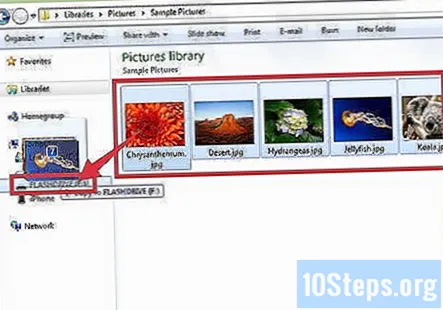
- ตรวจสอบให้แน่ใจว่าแฟลชไดรฟ์ที่คุณใช้มีหน่วยความจำเพียงพอที่จะเก็บภาพที่คุณต้องการค้างไว้
- ติดตามแฟลชไดรฟ์และอุปกรณ์จัดเก็บข้อมูลภายนอกอื่น ๆ หากพวกเขาหลงทางรูปภาพของคุณก็เช่นกัน
คำถามและคำตอบของชุมชน
ฉันจะลบรูปภาพได้อย่างไร?
มองหาเครื่องหมายลบจากนั้นกด หากไม่มีไอคอนให้ดูใต้ "ตัวเลือก"
เคล็ดลับ
- จัดเรียงรูปภาพที่คุณรู้ว่าคุณต้องการเก็บไว้ในโฟลเดอร์ย่อยแยกต่างหาก
- ตรวจสอบอีกครั้งว่าคุณได้สำรองข้อมูลรูปภาพที่ต้องการเก็บไว้อย่างถูกต้องก่อนที่จะลบ
- ไฟล์รูปภาพบางไฟล์อาจมีขนาดค่อนข้างใหญ่และทำให้ใช้พื้นที่เก็บข้อมูลบนอุปกรณ์ของคุณเป็นจำนวนมาก หากคุณเริ่มมีพื้นที่เก็บข้อมูลไม่เพียงพอให้พิจารณาว่าคุณต้องการแบ่งรูปภาพใดบ้าง
- อย่าลืมล้างถังขยะถังรีไซเคิลหรือโฟลเดอร์ที่ "เพิ่งลบ" เพื่อลบรูปภาพทั้งหมด
- ในบางกรณีผู้เชี่ยวชาญด้านเทคโนโลยีอาจสามารถกอบกู้รูปภาพที่ถูกลบออกจากอุปกรณ์ของคุณได้โดยการรวบรวมข้อมูลที่เหลือ นำโทรศัพท์แท็บเล็ตหรือคอมพิวเตอร์เข้ามาเพื่อดูว่าคุณทำรูปภาพหายที่ต้องการบันทึกหรือไม่

คำเตือน
- อย่าลบรูปภาพที่คิดว่าน่าจะใช้ในอนาคต ให้ซิงค์กับระบบคลาวด์หรือจัดเก็บไว้ในแฟลชไดรฟ์
- ระมัดระวังในการเก็บภาพที่ละเอียดอ่อนในสมาร์ทโฟนแท็บเล็ตหรือพีซีโดยเฉพาะอย่างยิ่งหากมีการซิงค์กับระบบคลาวด์ รูปภาพเหล่านี้จะถูกบันทึกโดยอัตโนมัติแม้ว่าคุณจะล้างออกจากอุปกรณ์ของคุณแล้วก็ตาม